macOS High Sierra
VoiceOver शुरू करने की मार्गदर्शिका
-
- लॉगइन विंडो में VoiceOver का स्वचालित रूप से उपयोग करें
- फ़ंक्शन कुंजी का पूर्वनिर्धारित व्यवहार बदलें
- कमांड मेनू का उपयोग करते हुए कमांड ढूँढें
- VoiceOver संशोधक का उपयोग करें
- VoiceOver को अगली कुंजी दबाव को नज़रअंदाज़ करने के लिए कहें
- VoiceOver ध्वनि प्रभावों के बारे में जानें या म्यूट करें
- किसी आइटम के बारे में संकेत और जानकारी सुनें
- प्रस्थापना ओडियो का उपयोग करें
- कॉन्टेंट क्षेत्र और समूहों के साथ इंटरैक्ट करें
- प्रगति या स्थिति में परिवर्तन चुनें
- आइटम को चयनित या अचयनित करना
- आइटम ड्रैग और ड्रॉप करें
- कर्सर ट्रैकिंग सेट अप या बंद करें
- VoiceOver यूटिलिटी का उपयोग करें
-
- डेस्कटॉप
- Finder
- Dock
- Launchpad
- सूचना केंद्र
- सूचनाएँ
- आइटम की वैकल्पिक क्रिया करें
- माउस क्लिक या डबल-क्लिक करें
- बटन, चेकबॉक्स इत्यादि
- Mission Control
- फ़ुल स्क्रीन ऐप का उपयोग करें
- खुले ऐप्स और विंडो सुनें
- ऐप्स और विंडो के बीच स्विच करें
- विंडो स्पॉट का उपयोग कर ऐप विंडो नेविगेट करें
- विंडो और ऑब्जेक्ट को ले जाएँ और आकार बदलें
- बिना VoiceOver के एन्क्रिप्टेड खाते में लॉगइन करें
- Touch Bar के साथ VoiceOver का उपयोग करें
-
- वॉइस सेटिंग्ज़ बदलें
- बोली या ब्रेल के लिए शब्द अतिरेक स्तर अनुकूलित करें
- रोटोर में दिखाए गए वेब आइटम अनुकूलित करें
- अनुकूलित करें कि टेक्स्ट और चिह्न कैसे उच्चारण की जाती हैं
- कस्टम लेबल बनाएँ
- कीबोर्ड या कीपैड कुंजियों के लिए कमांड निर्धारित करें
- प्राथमिकताएँ निर्यात, आयात और रीसेट करें।
- पोर्टेबल प्राथमिकताओं का उपयोग करना
- VoiceOver गतिविधियों का उपयोग करें
-
- सामान्य श्रेणियाँ
- शब्द अतिरेक श्रेणी का बोली पैन
- शब्द अतिरेक श्रेणी का ब्रेल पैन
- शब्द अतिरेक श्रेणी का टेक्स्ट पैन
- शब्द अतिरेक श्रेणी का घोषणा पैन
- शब्द अतिरेक श्रेणी का सुझाव पैन
- बोली श्रेणी का आवाज़ पैन
- बोली श्रेणी का उच्चारण पैन
- नेविगेशन श्रेणी
- वेब श्रेणी का नेविगेशन पैन
- वेब श्रेणी का पृष्ठ लोडिंग पैन
- वेब श्रेणी का वेब घूर्णल पैन
- ध्वनि श्रेणी
- विज़ुअल श्रेणी का कर्सर पैन
- विज़ुअल श्रेणी के पैनल और मेनू पैन
- विज़ुअल श्रेणी का Touch पैन
- कमांडर श्रेणी का ट्रैकपैड पैन
- ट्रैकपैड कमांडर निर्धारण पैन
- कमांडर श्रेणी का NumPad पैन
- कमांडर श्रेणी का कीबोर्ड पैन
- कमांडर श्रेणी का त्वरित नेविगेशन पैन
- “त्वरित नेविगेशन” कमांडर निर्धारण पैन
- ब्रेल श्रेणी का लेआउट पैन
- ब्रेल श्रेणी का डिस्प्ले पैन
- गतिविधियाँ श्रेणी

कमांड मेनू का उपयोग करते हुए कमांड ढूँढें
अगर आप एक VoiceOver कमांड का नाम जानते हैं, लेकिन दबाने वाली कुंजियाँ याद नहीं कर पा रहे, तो कमांड ढूँढने के लिए कमांड मेनू का उपयोग करें, और VoiceOver कर्सर में वर्तमान आइटम पर इसे लागू करें।
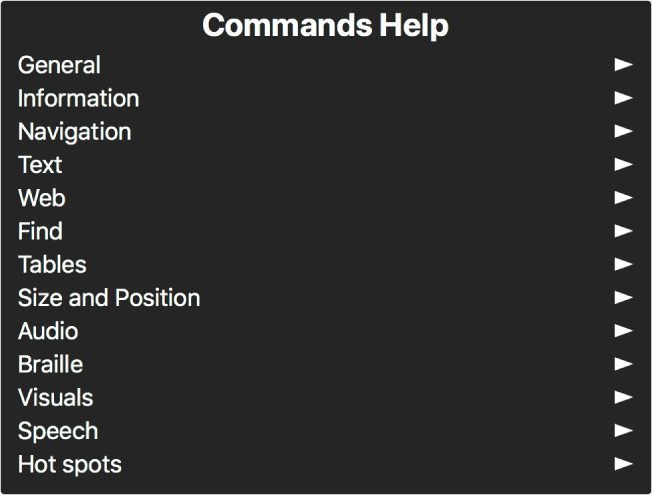
नोट : VO VoiceOver संशोधक को दर्शाता है।
जब VoiceOver चालू है, तो VO-H-H दबाकर कमांड मेनू खोलें।
कमांड मेनू को आपके द्वारा टाइप किए गए लेटर जिसमें शामिल है बस उन कमांड तक संकुचित करने के लिए कमांड नाम के कुछ लेटर टाइप करें।
कमांड मेनू नेविगेट करने के लिए तीर कु़ंजी का उपयोग करें जब तक कि आप जो कमांड चाहते हैं उसे सुन न लें। सभी कमांड को फिर से सूचीबद्ध करने के लिए, डिलीट दबाएँ।
जब आप इच्छित कमांड को सुनते हैं, तो VoiceOver कर्सर में आइटम पर कमांड लागू करने के लिए स्पेस बार या रिटर्न कुंजी दबाएँ।
आपकी प्रतिक्रिया के लिए धन्यवाद.